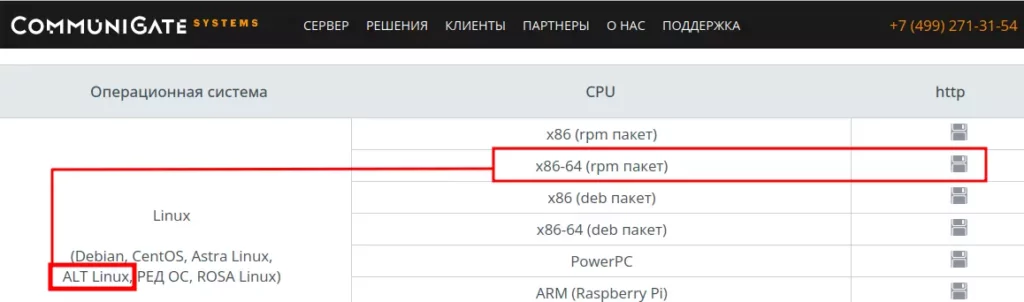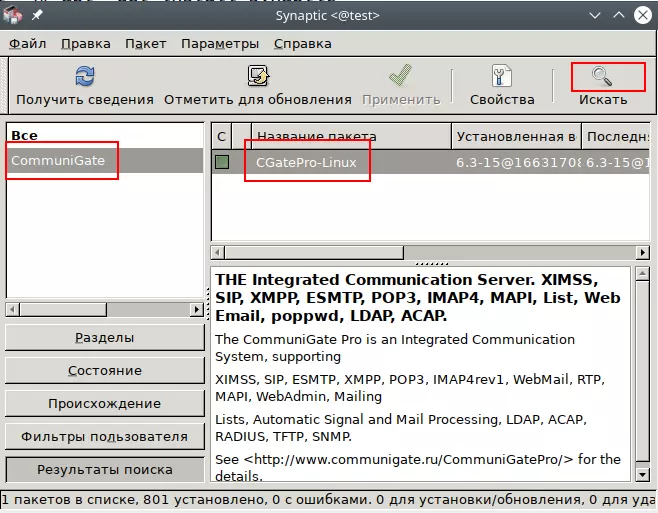Введение.
Использование цифровых коммуникаций на предприятии являются жизненной необходимость. От работы электронных систем, во многом зависит успех бизнес задач любой организации. Электронная почта является авангардом, в линейки цифровых приложений предприятия. Сейчас на рынке достаточно много решений, предоставляющие услуги электронной почты, как внутри организации так и за её пределами- в облачном пространстве.
Одним из таких является CommuniGate (ComGate Pro) — программный комплекс включающий в себя не только почту, но и многие другие популярные приложения.
Тема блога включает серию communigate статей, затрагивающие вопросы установки, настройки, администрированию и эксплуатации версии CommuniGate Pro для свободной регистрации 5 пользователей. Если организация в дальнейшем будет заинтересованна использовать ComGate P — необходимо докупить необходимое количество лицезрений.
Установка CommuniGate Pro.
- Стенд
- ALT Linux сервер, имя lin-mail; ip-10.0.2.15;
- CommuniGate
- Альт Рабочая станция К, имя: lin-kw, IP=10.0.2.10
- почтовый клиент Thunderbird
- ALT Linux сервер, имя lin-mail; ip-10.0.2.15;
Требования к оборудованию.
- В качестве каркаса сервера выбираем:
- сервер минимальной конфигурации
- при обслуживании 10 пользователей требуется
- CPU x86_64 => 2 ГГц
- ОЗУ => 4 ГБ.
- HDD => 32 ГБ
- LAN адаптер => 10 MBit/s
Подготовка сервера.
Проверяем наличие свежих обновлений сервера.
# apt-get update
# apt-get dist-upgrade - Для запуска ComGate необходимы свободные порты:
- 25 — SMTP
- 110 — POP3
- 143 — IMAP
Проверка открытых портов сервера.
# apt-get install nmap
# nmap 10.0.2.15
...
PORT STATE SERVICE
22/tcp open ssh
111/tcp open rpcbindСкачиваем пакет ComGate с официального сайта производителя.
После проверки целостности устанавливаем пакет на сервер.
# rpm --checksig CGatePro-Linux.x86_64.rpm
CGatePro-Linux.x86_64.rpm: sha1 md5 ОК
# apt-get install ./CGatePro-Linux.x86_64.rpmКаталоги ComGate Pro.
После успешной установки, в каталоге сервера будет развёрнуто дерево папок приложения ComGate.
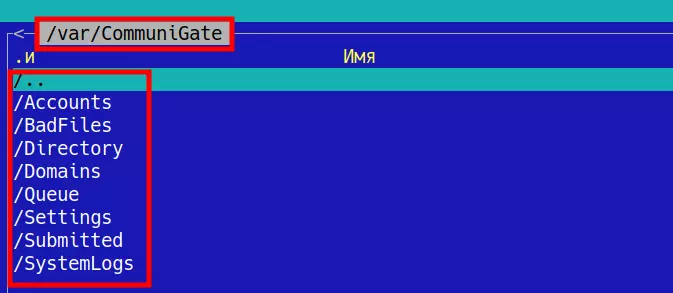
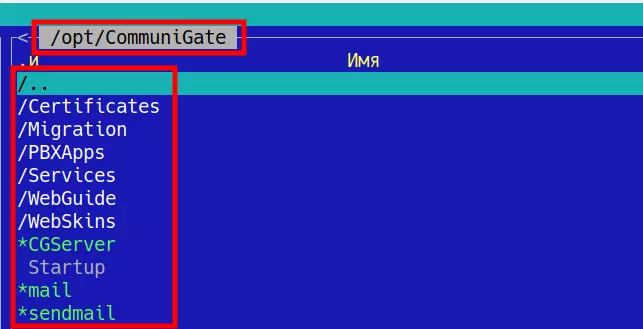
Запуск.
Нам остаётся запустить ComGate и выставить режим автозагрузки приложения.
# systemctl start CommuniGate
# systemctl status CommuniGate
# systemctl enable CommuniGate
# systemctl is-enabled CommuniGateТеперь ComGate готов к тонким настройкам и работе, администратор введя URL http://lin-mail:8010 попадает в веб интерфейс управления ComGate.
Порты ComGate P.
После установки и запуска сервера, начинают работать порты прослушивающие обращения к службам ComGate.
# nmap 10.0.2.15
...
PORT STATE SERVICE
22/tcp open ssh
25/tcp open smtp
106/tcp open pop3pw
110/tcp open pop3
111/tcp open rpcbind
143/tcp open imap
389/tcp open ldap
465/tcp open smtps
587/tcp open submission
636/tcp open ldapssl
993/tcp open imaps
5060/tcp open sip
5061/tcp open sip-tls
5222/tcp open xmpp-client
5269/tcp open xmpp-server
8010/tcp open xmpp
8100/tcp open xprint-server
9010/tcp open sdr
9100/tcp open jetdirectУдаление CommuniGate.
- Приложение ComGate можно удалить:
- с помощью консольной команды.
# apt-get remove CGatePro-Linux192.16
...
Следующие пакеты будут УДАЛЕНЫ:
CGatePro-Linux
...
Продолжить? [Y/n] y- с помощью графической утилиты synaptic
# apt-get update
# apt-get install synaptic
# synaptic- после удаления ComGate проверить и удалить каталоги см.выше
Заключение.
Сервер ComGate успешно установлен и готов к работе. Дальнейшие настройки административных задач ComGate выполняются через веб панель. Описание и приёмы работы с веб панелью администратора ComGate, будет рассказано в следующих публикациях.